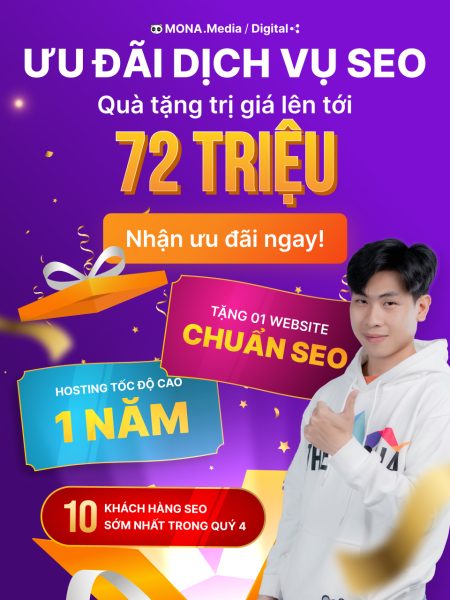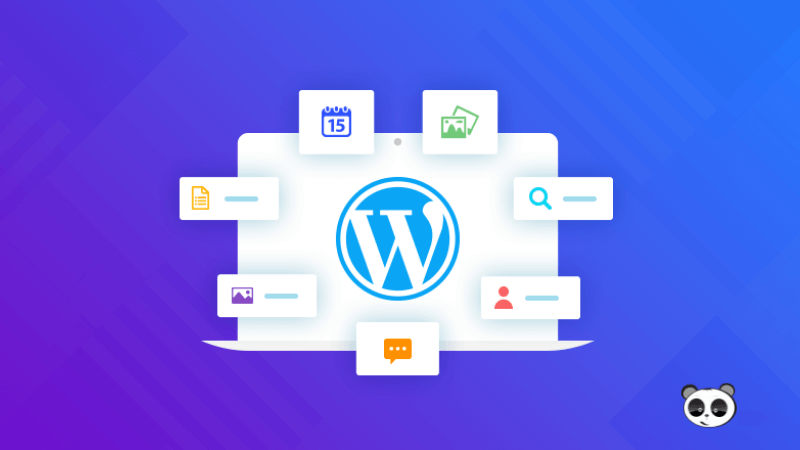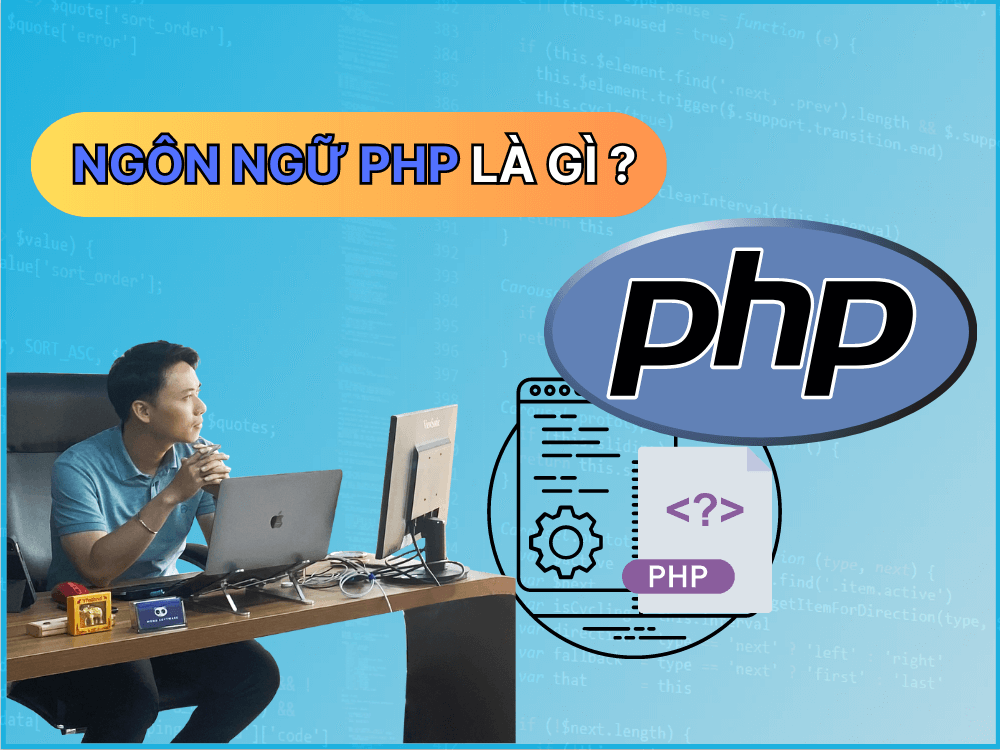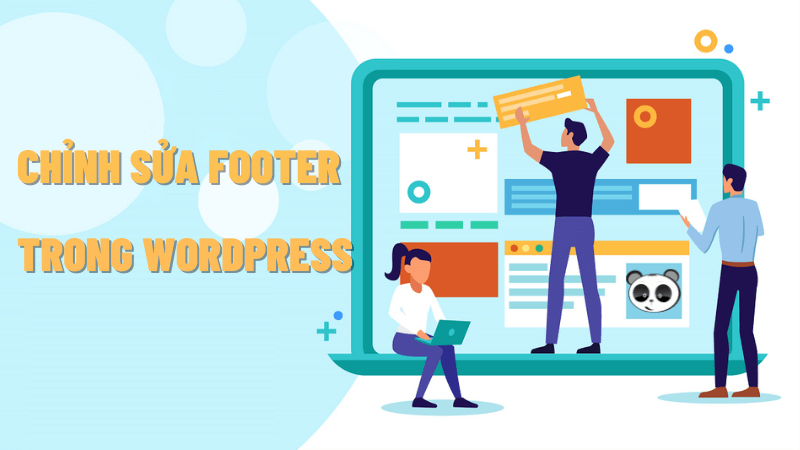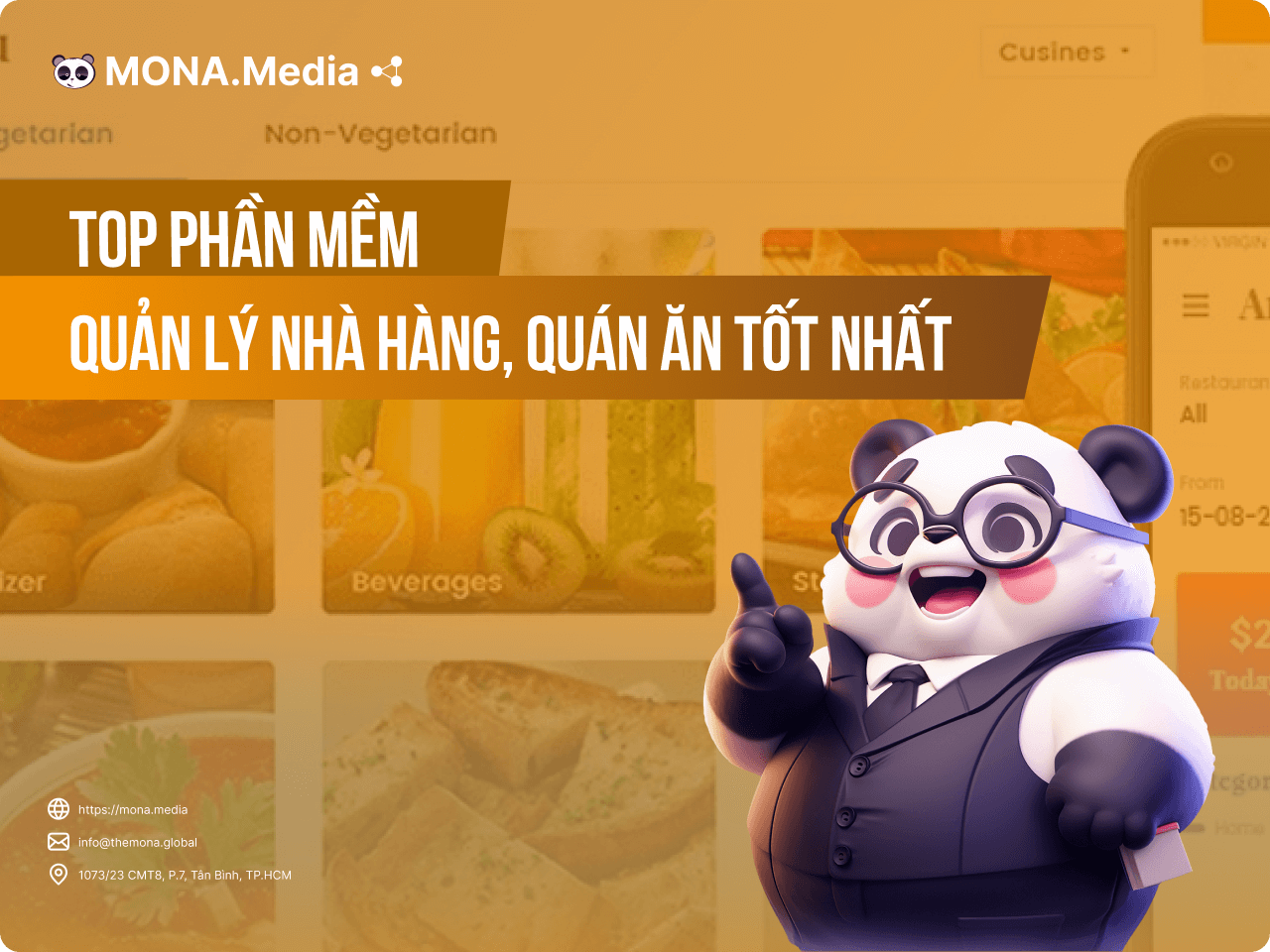18 Tháng Ba, 2023
Sidebar là gì? Cách cài đặt và sử dụng Sidebar trong WordPress
Sidebar là thuật từ đã quá đỗi quen thuộc với những ai làm việc với WordPress hay thực hiện khởi tạo website. Vậy cụ thể Sidebar là gì mà lại ứng dụng nhiều đến thế và làm thế nào để cài đặt và hiển thị sidebar trên WordPress? Để giải đáp cho vấn đề này, hãy cùng MONA Media tìm hiểu thông qua bài viết dưới đây.
Sidebar là gì?
Sidebar là một phần giao diện trang web, bao gồm các tiện ích, chủ đề trong WordPress. Nó được sử dụng để hiển thị các thông tin phụ, không nằm trong nội dung chính. Không phải lúc nào sidebar cũng sẽ được đặt ở cột dọc 2 bên, mà đôi khi, nó có thể là một hình chữ nhật nằm ngang phía bên dưới hoặc bên trên của vùng chứa nội dung, hay tại chân trang, đầu trang hoặc bất kỳ vị trí nào trong chủ đề.
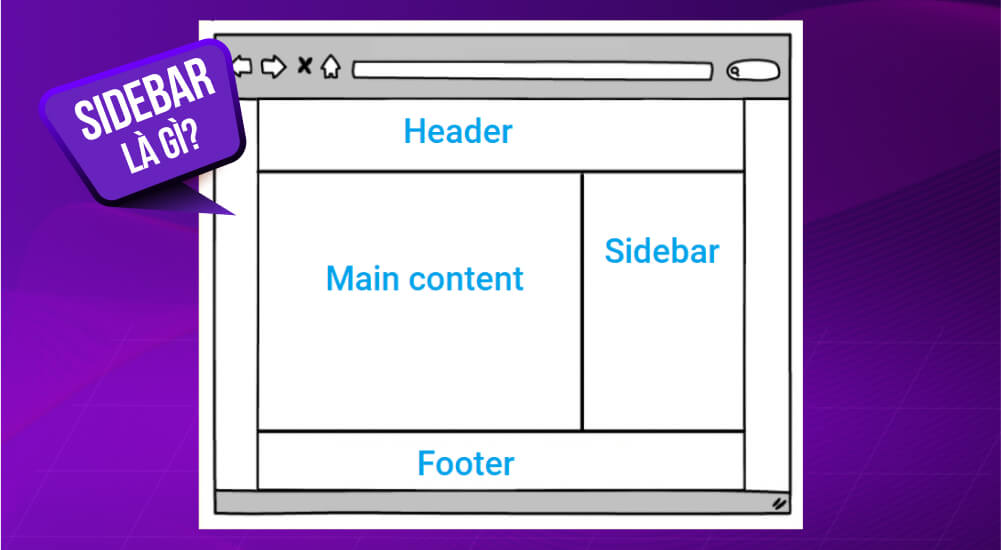
Việc lựa chọn để sử dụng các hình thức sidebar khác nhau còn tuỳ thuộc vào ý tưởng và chủ đề của người thiết kế đưa ra. Nhiều chủ đề wordpress hỗ trợ cho nhiều sidebar còn được gọi là khu vực sẵn sàng cho tiện ích.
Đối với trang web WordPress, sidebar đóng một vai trò quan trọng trong việc thiết kế bố cục để hiển thị các nội dung khác ngoài các bài viết tại mục chính của website. Ví dụ: Danh sách ngắn về các bài báo, nhận xét gần đây, danh sách tổng hợp các trang hoặc các bài bào phổ biến trên một trang web,…
Bên cạnh đó, sidebar cũng có thể dùng để hiển thị quảng cáo từ các trang web của bên thứ ba. Người dùng có thể kéo và thả các thư mục vào sidebar từ Giao diện → Tiện ích trong bảng quản trị. Một số chủ đề WordPress đi kèm với các tùy chọn có thể cấu hình cao để tạo bố cục động cho các phần khác nhau của trang web. Từ giao diện kéo và thả, người dụng có thể thêm sidebar của riêng họ.
Widget là gì?
Widget là những phần nội dung nhỏ được tích hợp vào các khu vực bên cạnh trang web, như sidebar. Mỗi website có thể tùy chỉnh Widget theo nhu cầu và loại hình của mình, với các thông tin như tin tức mới, sự kiện, dịch vụ liên quan, hoặc danh mục sản phẩm.
Việc sử dụng Widget trong WordPress không chỉ giúp website trở nên sinh động và hấp dẫn hơn, mà còn là một cách hiệu quả để hướng người dùng đến các nội dung mà bạn muốn họ khám phá thêm.
Trong việc quản lý website, sidebar mang đến nhiều tiện ích với các đối tượng khách hàng là quản trị website. Tuy nhiên, không phải ai cũng biết cách sử dụng sidebar trên WordPress hiệu quả. Dưới đây hãy cùng theo dõi những hướng dẫn MONA cung cấp, vô cùng đơn giản để bạn có thể áp dụng ngay nhé.
Cách tạo sidebar cho WordPress
Khi tìm hiểu sidebar là gì, người dùng có thể thấy quá trình tạo thành làm việc này có thể tương đối phức tạp. Nhưng cũng đừng quá lo, vì dưới đây sẽ là các bước đơn giản giúp bạn biết cách tạo thêm sidebar trong WordPress nhanh chóng và hiệu quả.
Đối với các theme WordPress đã kích hoạt
Nếu theme của bạn đã được cài đặt và kích hoạt sẵn, bạn có thể làm theo các bước sau:
Cách 1: Tạo Sidebar bằng Widget
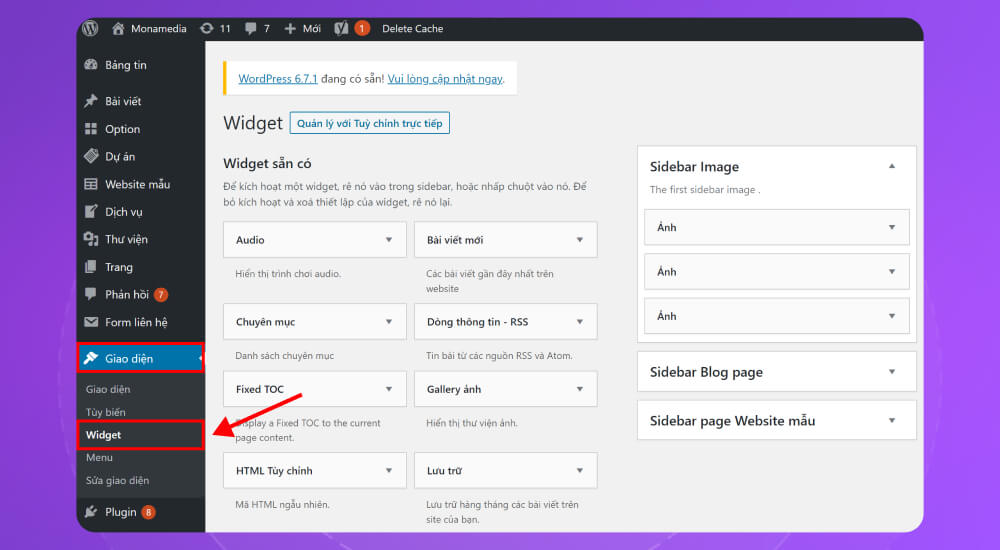
- Truy cập vào phần quản trị của WordPress → Chọn Appearance → Chọn Widgets.
- Khi giao diện Widgets hiện ra, chọn Sidebar để thêm các widget bạn muốn.
Cách 2: Tạo Sidebar qua Customize
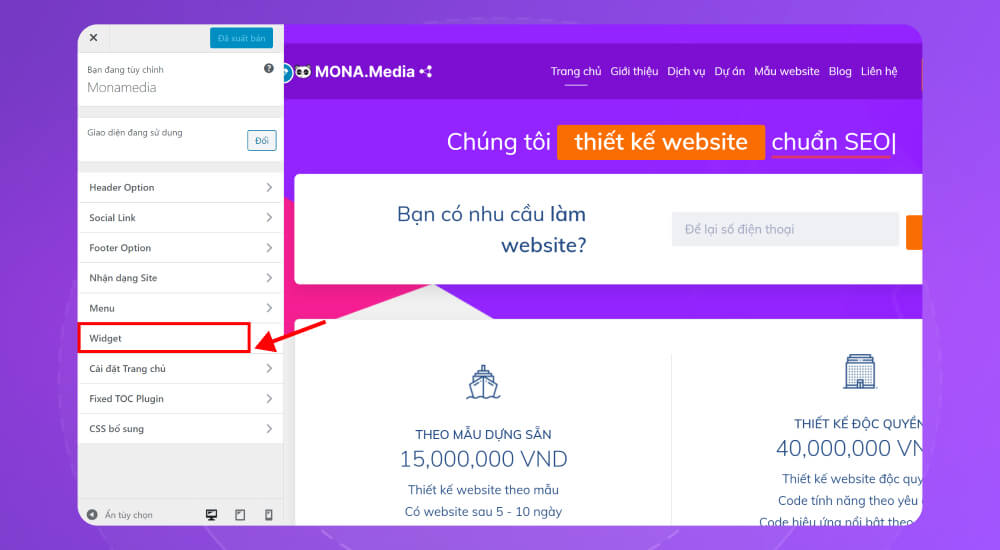
- Truy cập vào phần quản trị → Chọn Appearance → Chọn Customize → Chọn Widget.
- Tương tự như cách trên, khi giao diện Widgets xuất hiện, bạn chỉ cần chọn Sidebar để chỉnh sửa.
Đối với các theme WordPress chưa được kích hoạt
Trong trường hợp theme chưa kích hoạt sẵn Sidebar, bạn sẽ cần đăng ký hàm register_sidebar. Đây là một hàm PHP cơ bản và bạn sẽ phải biết một chút về mã code để thực hiện. Các tham số bạn cần chú ý bao gồm:
- Name: Tên của Sidebar mà bạn muốn hiển thị trong quản trị.
- ID: Địa chỉ của Sidebar (thường là dạng chữ thường).
- Description: Một mô tả ngắn gọn về Sidebar.
- Class: Lớp CSS gán cho sidebar.
- Before_Widget: Mã HTML đặt trước widget.
- After_Widget: Mã HTML đặt sau widget.
- Before_Title: Mã HTML trước tiêu đề của widget.
- After_Title: Mã HTML sau tiêu đề widget.
Nếu bạn là người mới và không quen với mã PHP, việc tự tạo sidebar có thể khiến bạn gặp phải một số lỗi không mong muốn. Vì vậy, nếu bạn không chắc chắn, hãy tìm sự giúp đỡ từ các dịch vụ thiết kế website chuyên nghiệp để đảm bảo mọi thứ hoạt động trơn tru.
Cách thêm nội dung vào Sidebar
Vậy cách thêm nội dung vào sidebar là gì? Đầu tiên bạn cần truy cập vào phần quản trị giao diện (Appearance) -> chọn Widget. Tiếp theo, bạn chỉ cần kéo thả widget vào sidebar từ bên trái qua bên phải và chỉnh sửa nội dung theo ý muốn. Đừng quên lưu lại thay đổi khi hoàn tất.
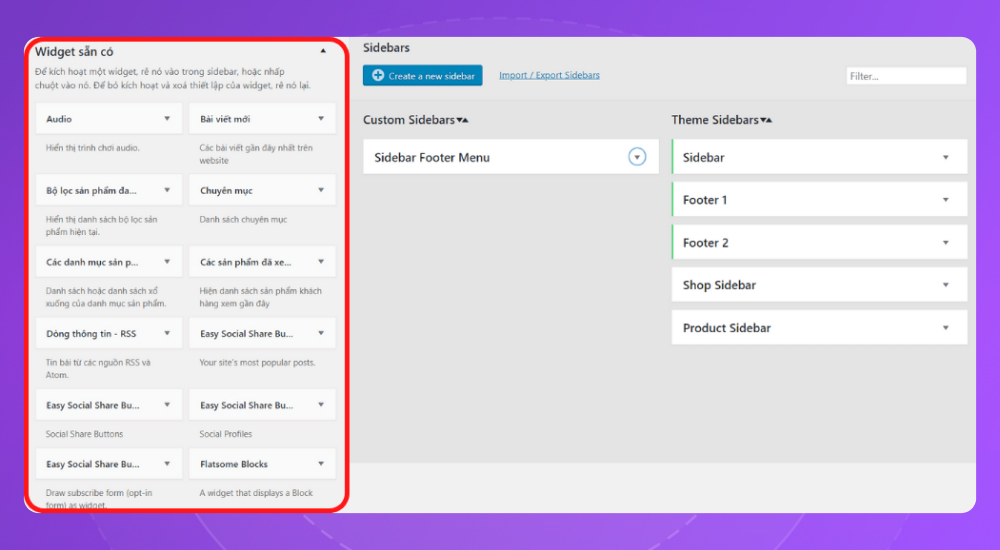
WordPress cung cấp sẵn một số widget mặc định ở bên phải, nhưng nếu muốn thêm nội dung tùy chỉnh, bạn có thể sử dụng hàm get_Sidebar để mở rộng thêm tính năng cho Sidebar của mình.
Hiển thị sidebar trong WordPress
Để hiển thị sidebar sau khi đã đăng ký thành công cho WordPress, bạn cần thực hiện một vài bước đơn giản trong Theme của mình. Có 2 cách chính thực hiện sau đây:
- Cách 1: Tạo file sidebar.php và chèn sidebar vừa tạo vào trong đó. Sau đó, sử dụng hàm dynamic_sidebar để hiển thị Sidebar. Để đảm bảo sidebar xuất hiện đúng nơi bạn muốn, đừng quên sử dụng hàm get_sidebar để chèn sidebar.php vào vị trí phù hợp trong Theme.
- Cách 2: Chỉ cần sử dụng hàm dynamic_sidebar để đặt sidebar vào đúng vị trí bạn mong muốn. Tuy nhiên, khi sử dụng hàm này, bạn cần lưu ý đến tham số duy nhất mà nó yêu cầu, đó có thể là Name hoặc ID của sidebar mà bạn đã tạo.
*Lưu ý: Bạn có thể lựa chọn sử dụng cách 1 hoặc cách 2 tùy vào khả năng thực hiện và nhu cầu của mình.
Nên đặt Sidebar ở vị trí nào là tốt nhất?
Vì sidebar được sử dụng theo cách khá linh hoạt về vị trí nên sẽ nhiều người băn khoăn khi không biết lựa chọn vị trí nào phù hợp tốt nhất. Chính bởi thế mà dưới đây MONA sẽ đưa ra những mặt lợi thế của từng vị trí để bạn có thể tham khảo khi xác định vị trí đặt sidebar là gì.
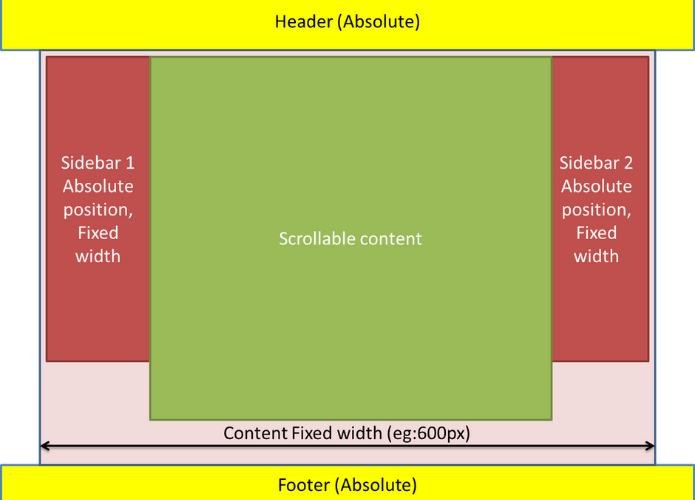
- Sidebar đặt bên trái: Đây được xem là vị trí khá thuận lợi bởi đa số người dùng đều có xu hướng nhìn từ trái sang phải, từ trên xuống dưới. Vì thế nó sẽ giúp sidebar nổi bật, đập ngay vào mắt người xem và họ có thể dễ dàng quan sát và quan tâm đầu tiên.
- Sidebar đặt bên phải: Vị trí này tương đối thân thiện để hướng khách đi từ nội dung chích đến những chi tiết nhỏ có tính chất liên quan đến vấn đề. Tạo ra môi trường thoải mái hơn cho khách hàng tiếp nhận thông tin. Nó cũng là một sự lựa chọn tốt để bạn cân nhắc.
Dù được đặt tại đâu đi nữa thì mỗi vị trí đều có những mặt ưu điểm riêng. Tuỳ theo dụng ý và cách sắp xếp bố cục, ý tưởng thiết kế riêng của người viết mà sẽ có cách đặt tại những vị trí thích hợp, tạo nên phong cách đặc trưng riêng nhưng vẫn thuận mắt người xem và truyền tải được thông tin đến người đọc theo cách dễ hiểu và ấn tượng nhất.
>>Tham khảo ngay: Cách chỉnh sửa Footer trong WordPress
Một sidebar được thiết kế và sắp xếp hợp lý có thể nâng cao khả năng điều hướng, giữ chân người dùng lâu hơn, đồng thời thúc đẩy tỷ lệ chuyển đổi. Tuy nhiên, để sidebar phát huy tối đa hiệu quả, bạn cần cân nhắc kỹ các lưu ý sau đây:
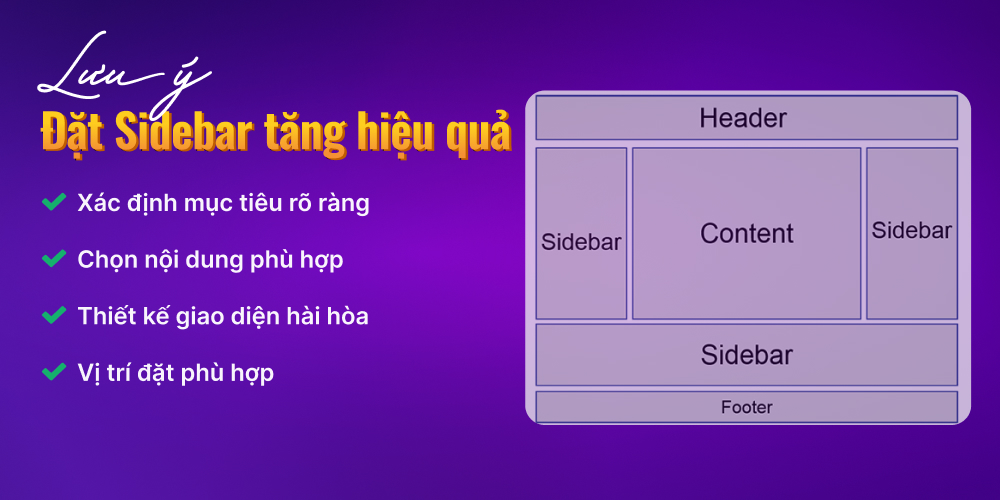
- Xác định mục tiêu rõ ràng: Trước tiên, hãy làm rõ mục đích bạn muốn đạt được khi sử dụng sidebar là gì. Có thể đó là thu hút thêm lượt truy cập, tăng cường tương tác, nâng cao trải nghiệm người dùng, hoặc thúc đẩy doanh số. Khi đã có mục tiêu cụ thể, việc chọn lọc nội dung và tính năng phù hợp để đưa vào sidebar sẽ trở nên dễ dàng và hiệu quả hơn.
- Chọn nội dung phù hợp: Mỗi loại website đều có yêu cầu riêng về sidebar. Với các trang tin tức, sidebar có thể hiển thị bài viết nổi bật hoặc mục lục; còn với website thương mại điện tử, nên ưu tiên các sản phẩm đang khuyến mãi hoặc bộ lọc tìm kiếm. Quan trọng là thiết kế nội dung sao cho hợp lý, tránh làm người dùng cảm thấy rối mắt.
- Thiết kế giao diện hài hòa: Sidebar cần được thiết kế sao cho vừa nổi bật, vừa hòa quyện với tổng thể giao diện. Điều này đòi hỏi sự phối hợp hài hòa giữa màu sắc, kích thước và các yếu tố đồ họa khác, đảm bảo thu hút ánh nhìn mà không làm mất đi tính thẩm mỹ của trang web.
Bài viết trên đã cung cấp cho bạn những thông tin cần thiết để giúp bạn hiểu sidebar là gì và cách tạo, hiển thị sidebar trong WordPress. Đây là một tiện ích hữu hiệu có thể dùng để điều chỉnh nội dung trên website một cách linh hoạt và thu hút được nhiều khách hàng, giữ chân họ ở lại website lâu hơn. Hy vọng qua những chia sẻ từ MONA Media bạn đã có cái nhìn rõ nét hơn về sidebar nghĩa là gì để ứng dụng nó vào trang web của mình hiệu quả nhé.
Bài viết liên quan


Dịch vụ thiết kế
website chuyên nghiệp
Sở hữu website với giao diện đẹp, độc quyền 100%, bảo hành trọn đời với khả năng
mở rộng tính năng linh hoạt theo sự phát triển doanh nghiệp ngay hôm nay!

























 VI
VI
 EN
EN